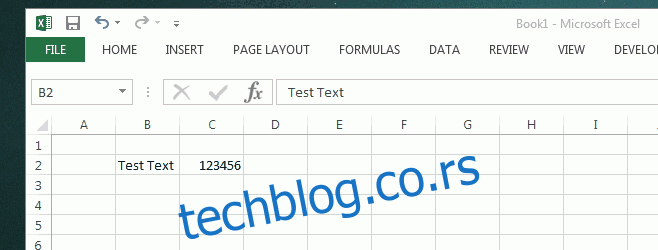Када бирате текст у МС Ворд-у, можда сте случајно кликнули у погрешно време или сте отпустили дугме миша када то нисте намеравали и на крају сте преуредили текст. Замена текста, када се уради случајно, је досадна, али функција замене је ипак веома корисна и ако размишљате о апликацији као што је МС Екцел, функција замене је неопходна. Уз МС Екцел, имате ћелије испуњене подацима које ћете можда морати да мењате између ћелија, или чак између редова и колона. На срећу, МС Екцел има функцију замене која вам омогућава да лако мењате датум у ћелијама. Ево како то функционише.
Отворите Екцел датотеку у којој желите да замените ћелије, колону или редове.
Изаберите ћелију, ред или колону чији садржај желите да замените и држите притиснут тастер Схифт. Затим кликните на крајњу десну ивицу ћелије и превуците је ка споља. Не отпуштајте тастер Схифт.
На слици испод можете видети да док повлачите курсор напоље, он се мења у другачији облик у зависности од тога где се курсор налази.
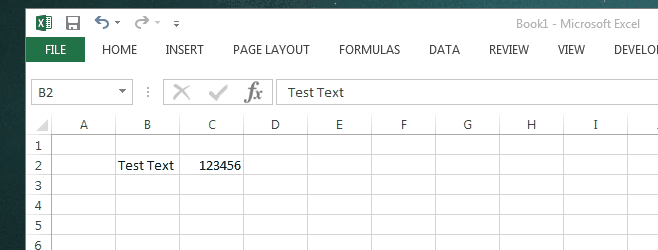
Када курсор постане дебео хоризонтални ‘И’ облик на дну суседне ћелије, он ће заменити вредност ћелије са ћелијом испод те линије. Слично, ако је померите на врх суседне ћелије и она се на врху претвори у дебели хоризонтални ‘И’ облик, вредност ћелије ће бити замењена са ћелијом изнад суседне.
Међутим, ако га превучете десно од суседне ћелије и курсор се трансформише у дебело ‘И’, садржај изабране ћелије ће бити замењен садржајем у суседној ћелији као што је приказано на горњој слици.
Да бисте заменили вредности између редова и колона, изаберите цео ред или колону, а затим држите притиснут тастер Схифт пре него што повучете курсор на ред или колону са којима желите да замените вредности.
Отпустите тастер Схифт и дугме миша када поставите курсор на место на које желите да замените садржај ћелије/реда/колоне.